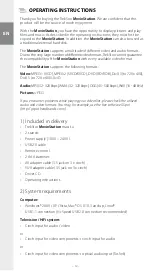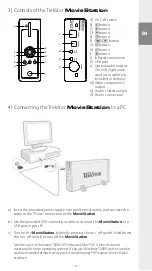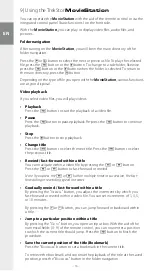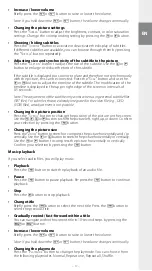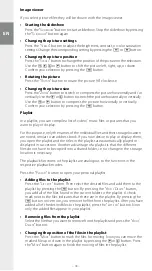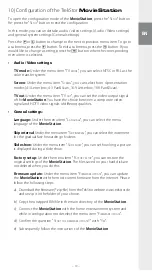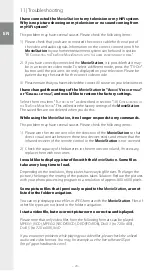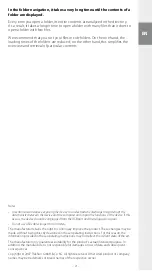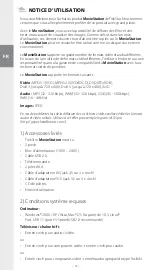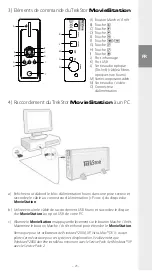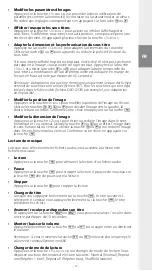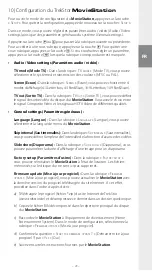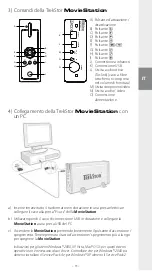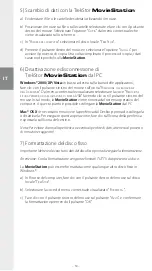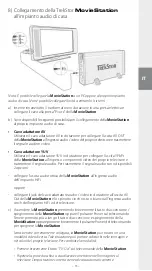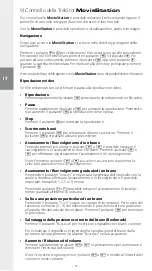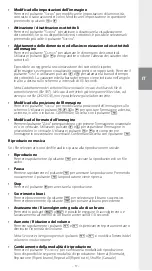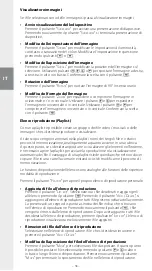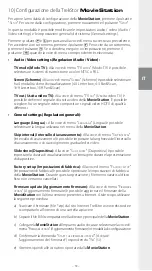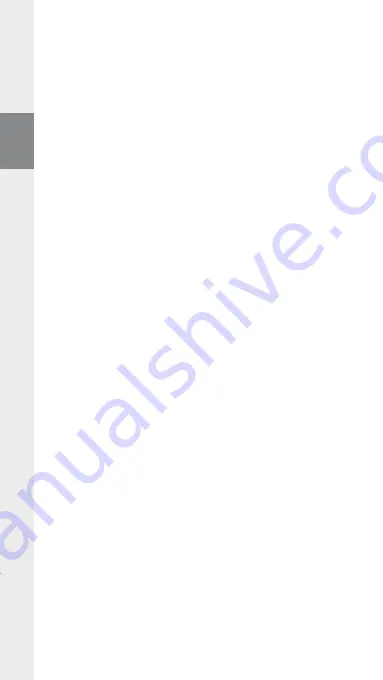
– 24 –
FR
– 25 –
5) Echange de données avec le TrekStor
MovieStation
a) Sélectionnez les fichiers, respectivement les dossiers souhaités avec la souris.
b) Positionnez le pointeur de souris sur les fichiers ou les dossiers sélectionnés
et appuyez ensuite sur le bouton de souris droit. Dans le menu contextuel
affiché, sélectionnez la rubrique «
c
oPier
».
c) Sur le «
P
oste
de
trAvAil
», sélectionnez le disque local «
t
reK
s
tor
».
d) Appuyez sur le bouton droit de la souris et sélectionnez l’option «
i
nsérer
»
afin de lancer la procédure de copie. Après clôture de la procédure de copie,
les données sont enregistrées sur le
MovieStation
.
6) Déconnexion et séparation du
TrekStor
MovieStation
du PC
Windows® 2000/XP/Vista :
Avec le bouton gauche de la souris, cliquez dans la
barre des tâches en bas à droite sur l'icône «
d
éconnexion
ou
éJection
de
MAtériel
».
Un menu contextuel est affiché. Sélectionnez ici la rubrique «
P
ériPHérique
de
stocKAge
de
MAsse
usb – l
ecteur
» en cliquant sur le bouton gauche de la souris.
Le disque dur
MovieStation
est ainsi retiré du système d'exploitation de votre
ordinateur. Vous pouvez maintenant séparer le
MovieStation
de votre PC.
Mac® OS X :
Vous devez supprimer le lecteur du poste de travail avant de le
déconnecter ou de le mettre hors circuit. Pour ce faire, cliquez sur le symbole
correspondant du lecteur et faites-le glisser sur l'icône de la corbeille.
Remarque : Pour éviter des détériorations et des pertes de données sur l’appareil,
suivez scrupuleusement la procédure de déconnexion recommandée !
7) Formatage du disque dur
Important : Sauvegardez toutes les données de votre disque dur avant de le formater.
Attention : Lors de la procédure de formatage, TOUTES les données enregistrées sur le
support de données sont effacées.
Le
MovieStation
peut être formaté comme n'importe quel autre disque dur
dans Windows®.
a) Avec le bouton de souris droit, cliquez dans le Poste de travail sur le support
de données local «
t
reK
s
tor
».
b) Dans le menu contextuel affiché, sélectionnez la rubrique «
f
orMAter
…
».
c) Avec le bouton de souris gauche, cliquez sur «
d
éMArrer
» et confirmez le
formatage en cliquant sur «
oK
».